
AirDroid to aplikacja do zdalnego sterowania telefonem z komputera i udostępniania plików między urządzeniami. Za pomocą AirDroid możesz sterować telefonem z komputera, przesyłać pliki, wysyłać wiadomości SMS i powiadomienia, mieć zdalną kamerę i aplikację internetową.
Niektórzy użytkownicy stają przed koniecznością sterowania smartfonem z komputera lub szybkiego przesyłania plików z komputera na telefon lub w przeciwnym kierunku: z telefonu na komputer. Do sterowania urządzeniem mobilnym wymagana jest specjalna aplikacja, a dostępne metody nie zawsze są odpowiednie do udostępniania plików.
Treść- Funkcje aplikacji AirDroid
- Zarejestruj konto w AirDroid
- Korzystanie z AirDroid Web
- Przesyłanie plików między telefonem a komputerem
- AirDroid na komputer
- Zestaw narzędzi w AirDroid Web
- Zarządzaj telefonem z komputera w AirDroid
- Wnioski z artykułu
Dlatego często zadawane są pytania dotyczące sterowania telefonem z komputera i wymiany danych między urządzeniami. Aby rozwiązać problem, musisz użyć specjalnej aplikacji.
Funkcje aplikacji AirDroid
W tym artykule rozważymy AirDroid - wieloplatformową aplikację do interakcji komputera z urządzeniem mobilnym. Program AirDroid działa w języku rosyjskim.
Najważniejsze cechy AirDroid:
- Przesyłaj pliki między urządzeniami.
- Zdalnie steruj telefonem z komputera.
- Wysyłanie wiadomości SMS i powiadomień.
- Odbieraj powiadomienia na komputerze.
- Kamera zdalna (dla kont Pro).
- Aplikacja internetowa.
- Program na PC.
- Obsługa skrótów klawiszowych.
AirDroid to aplikacja wieloplatformowa, istnieją klienci różnych typów urządzeń:
- dla mobilnych systemów operacyjnych: Android. IOS
- dla komputerów: Windows, macOS, AirDroid Web.
Pliki są przesyłane z komputera na urządzenie mobilne lub z telefonu na komputer bez użycia kabla. Konto AirDroid Pro obsługuje przesyłanie folderów między urządzeniami w sieci lokalnej.
Korzystając z technologii AirMirror, możesz zdalnie sterować telefonem z komputera PC za pośrednictwem sieci lokalnej lub zdalnej. Użytkownik uzyskuje pełną kontrolę nad urządzeniem mobilnym. Aplikacja ma tryb „tylko do oglądania”, w którym możesz zademonstrować ekran urządzenia, zagrać w grę lub wideo.
Na smartfonie jest zainstalowana osobna aplikacja AirMirror do sterowania urządzeniami mobilnymi za pośrednictwem telefonu dostępnego na Androida i IOS.
AirDroid tworzy kopie lustrzane otrzymanych wiadomości SMS, powiadomień z komunikatorów internetowych, na przykład z WhatsApp, i szybko reaguje na odebrane wiadomości na pulpicie komputera.
Tryb „Remote Camera” pozwala uruchomić aparat na telefonie i obserwować, co dzieje się w czasie rzeczywistym. Ta funkcja działa w wersji płatnej..
Użytkownik może sterować telefonem z przeglądarki za pomocą aplikacji internetowej, bez instalowania programu na komputerze. Istnieje wersja AirDroid na PC, którą musisz zainstalować na swoim komputerze.
Różnice między darmową wersją a płatnym kontem AirDroid są wyświetlone w tabeli.
| Funkcje | Darmowe | Pro |
|---|---|---|
| Miesięczny limit transferu plików | 200 MB | nieograniczony |
| Maksymalny rozmiar pliku | 30 MB | 100 MB (sieć), 1 GB (komputer) |
| Wysyłanie wiadomości | tak | tak |
| AirMirror (pilot zdalnego sterowania) | tak | tak |
| Tryb przeglądania | tak | tak |
| AirIME (klawiatura zdalna) | tak | tak |
| Mirroring powiadomień | tak | tak |
| Działania z powiadomieniami lustrzanymi | tak | tak |
| Zdalna kamera | nie | tak |
| Transfer folderów (lokalny) | nie | tak |
| Brak reklam | nie | tak |
| Alert połączenia telefonicznego | nie | tak |
| Wyszukiwanie telefonu | nie | tak |
Możesz pobrać AirDroid z oficjalnej strony https://www.airdroid.com/en lub ze sklepu Google Play pod tym linkiem.
Zarejestruj konto w AirDroid
Po zainstalowaniu aplikacji na smartfonie lub tablecie zarejestruj się. Po zakończeniu rejestracji podaj uprawnienia niezbędne do działania aplikacji.
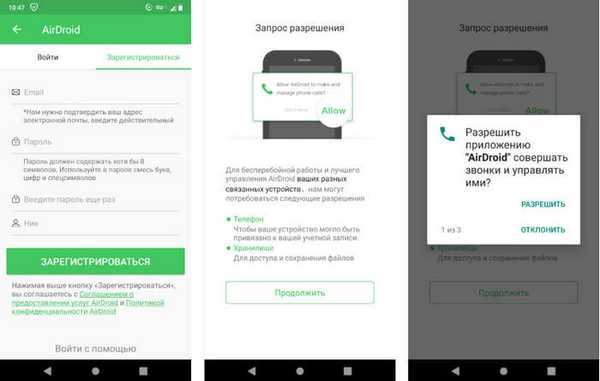
W ustawieniach aplikacji włącz niezbędne funkcje.
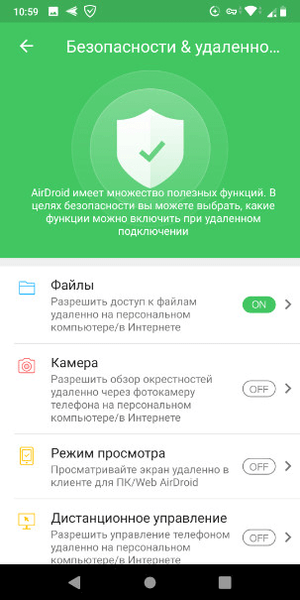
Korzystanie z AirDroid Web
Najłatwiejszy sposób interakcji z telefonem i komputerem: za pomocą przeglądarki AirDroid w wersji na komputer.
Istnieje kilka sposobów na wejście na stronę AirDroid:
- Przez link: web airdroid com.
- Według adresu IP utrzymywanego na pasku adresu: http://192.168.0.102:8888.
W internetowej wersji AirDroid pojawi się strona usługi przypominająca pulpit komputera. Aby korzystać z AirDroid, musisz wprowadzić swoje poświadczenia w odpowiednich polach lub zeskanować kod QR z telefonu.
Tutaj możesz wpisać świt w punkty: „Połącz przez HTTPS” (Połącz przez HTTPS) i „Pozostań zalogowany przez 2 tygodnie” (Pamiętaj przez 2 tygodnie). Połączenie przejdzie przez bezpieczny protokół (podczas korzystania z tej opcji występują niuanse), a aplikacja zapamięta Cię na chwilę (nie musisz za każdym razem przechodzić przez autoryzację).
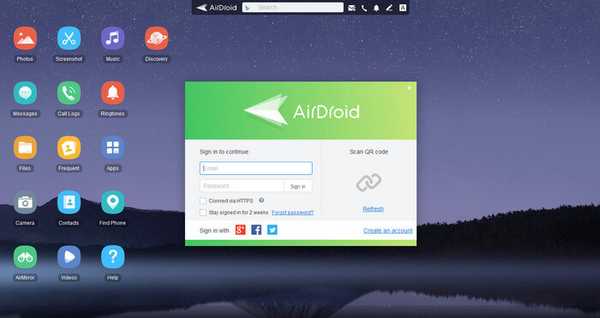
W rezultacie otwiera się okno AirDroid, na którym znajdują się ikony do sterowania telefonem, pasek narzędzi i widżety. Za pomocą przycisków na pulpicie uzyskujesz dostęp do najpopularniejszych funkcji i wykonujesz różne czynności na urządzeniu mobilnym: smartfonie lub tablecie.
W górnej części okna znajduje się panel sterowania, z którego można wykonać niezbędne czynności lub zmienić ustawienia, w szczególności można zmienić tapetę.
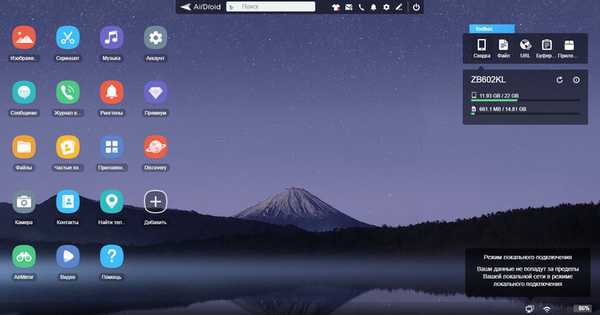
Przy ustawieniach domyślnych używana jest sieć lokalna..
Przesyłanie plików między telefonem a komputerem
Możesz wymieniać pliki między komputerem a telefonem bez korzystania z usług w chmurze, synchronizacji lub dodatkowych programów.
Kliknij „Pliki”, otworzy się menedżer plików, za pomocą którego możesz zarządzać plikami w telefonie.
Aby pobrać plik z komputera na telefon, wykonaj następujące kroki:
- Wybierz katalog w telefonie, w którym chcesz umieścić plik.
- Kliknij przycisk „Pobierz plik”..
- Wybierz żądany plik na komputerze.
- W prawym dolnym rogu wyświetlany jest widget statusu pobierania.
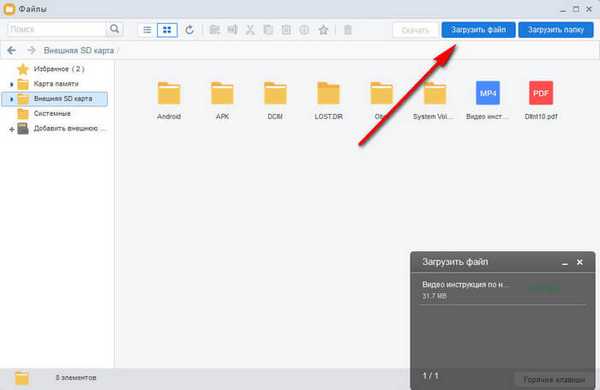
Przesyłanie plików z telefonu do komputera wygląda następująco:
- Zaznacz pliki na swoim smartfonie. Do udostępnienia.
- Kliknij przycisk Pobierz..
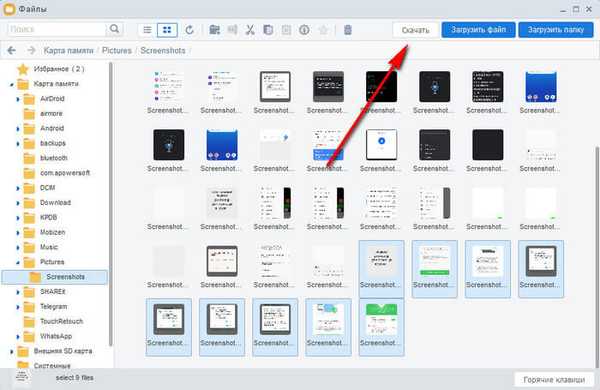
Pliki zostaną pobrane na komputer w archiwum ZIP. Znajdziesz je w folderze „AirDroid”, który znajduje się w folderze „Dokumenty”.
Aby wykonać niezbędne czynności, zamiast przycisków możesz użyć menu kontekstowego prawego przycisku myszy lub przenieść pliki do urządzenia, przeciągając i upuszczając.
Możesz być także zainteresowany:- Jak rozpowszechniać Internet z telefonu z Androidem na komputerze
- Tłumaczenie mowy na tekst na Androida - 10 sposobów
Za pomocą przycisków „Obrazy”, „Wideo”, „Muzyka” i „Dzwonki” uzyskasz dostęp do plików multimedialnych telefonu: otwórz przeglądarkę zdjęć lub rozpocznij odtwarzanie plików wideo lub audio.
Korzystając z AirDroid, możesz pobrać aplikację z telefonu na komputer, odinstalować lub zainstalować aplikację na urządzeniu, wybierając plik APK na komputerze.
Jeśli używasz AirDroid w sieci lokalnej na bezpłatnym koncie, na przykład w tej samej sieci Wi-Fi, ograniczenia dla jednego pliku 30 MB i transferu danych 200 MB nie mają zastosowania. Limit transferu plików jest ważny tylko wtedy, gdy komputer i telefon znajdują się w różnych sieciach. Sieć lokalna używa normalnego protokołu HTTP, a gdy używasz protokołu HTTPS, sieć będzie zdalna, nawet jeśli korzystasz z tej samej sieci fizycznej.AirDroid na komputer
Jeśli nie chcesz używać przeglądarki do sterowania telefonem i wymiany danych, zainstaluj program na komputerze. Aplikacja na PC i wersja internetowa mają tę samą funkcjonalność i inny interfejs.
Pobieranie AirDroid na PCZ programu można także udostępniać pliki i zarządzać telefonem.
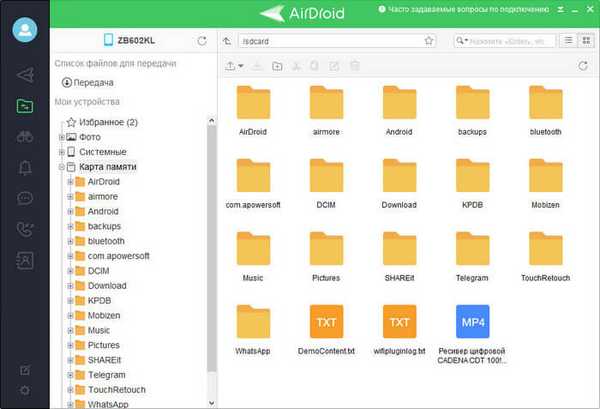
W programie AirDroid na PC (AirDroid Desktop Client) przesyłanie plików z telefonu na komputer odbywa się bez archiwizacji danych. Równolegle z otwartym programem na pulpicie komputera wyświetlany jest widżet aplikacji do szybkiego wykonywania określonych czynności: informacji o połączeniach, wiadomościach, zablokowanych urządzeniach i wprowadzaniu ustawień. Widżet jest odłączony od ikony programu znajdującej się w obszarze powiadomień.
Zestaw narzędzi w AirDroid Web
Widżet Toolbox pomoże ci szybko wykonać niezbędną operację w interfejsie internetowym aplikacji. Oto przyciski do wykonywania niektórych czynności:
- Podsumowanie - informacja o stanie pamięci w telefonie.
- Plik - szybki transfer plików do telefonu.
- URL - przekazujący adres URL (linki do strony internetowej).
- Schowek - przenieś dane ze schowka.
- Aplikacja - pobieranie pliku APK na telefon.
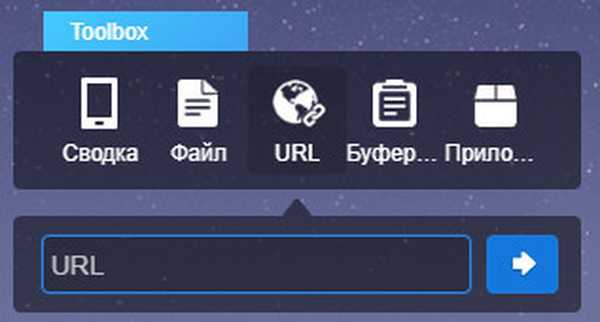
Ten obraz pokazuje stan pamięci telefonu komórkowego..
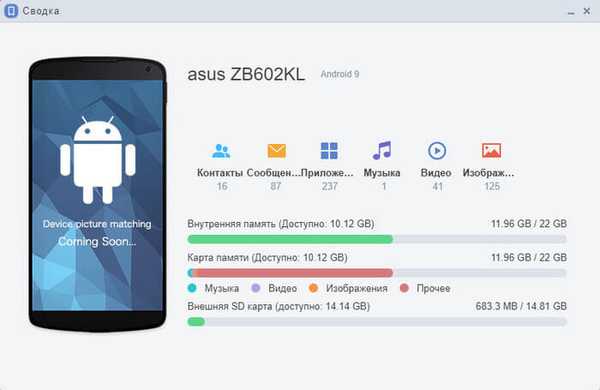
Zarządzaj telefonem z komputera w AirDroid
AirDroid współpracuje ze zdalnym sterowaniem telefonem bez dostępu do konta root na urządzeniu mobilnym, bez dostępu do folderów głównych. Funkcja AirMirror pozwala uzyskać pełny dostęp do sterowania urządzeniem bezprzewodowym działającym na Androidzie. Za pomocą AirMirror możesz sterować telefonem za pomocą klawiatury i myszy na komputerze.
Wykonaj następujące czynności:
- Zainstaluj aplikację AirMirror na swoim smartfonie z Google Play.
- Zaloguj się przy użyciu konta AirDroid.
- Musisz podłączyć telefon do komputera i debugować przez USB, aby włączyć niezbędne uprawnienia.
Po zakończeniu konfiguracji nie będziesz już musiał używać kabla USB do momentu ponownego uruchomienia urządzenia.
Aby uruchomić funkcję zdalnego sterowania w telefonie, wykonaj następujące czynności:
- W programie AirDroid na PC kliknij przycisk „AirMirror” na pasku bocznym.
- Kliknij przycisk „Non-Root”, wybierz urządzenie.
- Kliknij „Połącz”.
- Następnie kliknij przycisk z nazwą urządzenia, która pojawi się w oknie aplikacji.
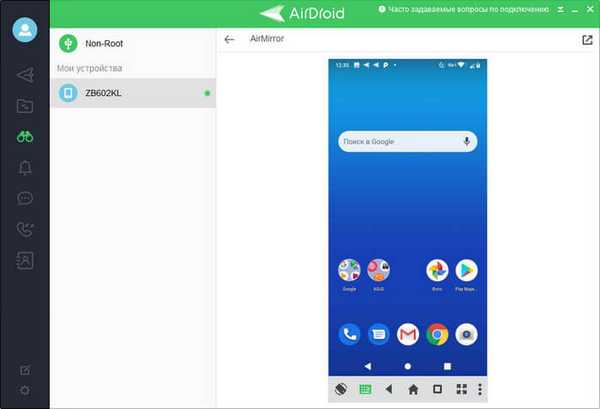
Teraz możesz sterować telefonem, na przykład za pomocą kursora myszy. Pod ekranem telefonu znajduje się panel z przyciskami (niektóre przyciski są ukryte za trzema kropkami), za pomocą których wykonywane są niezbędne czynności:
- obrót ekranu;
- przełączanie klawiatury;
- wracać;
- otwarcie pulpitu;
- zamiana zadań;
- przejście do trybu pełnoekranowego;
- Utwórz zrzut ekranu
- nagrywanie ekranu;
- wejść do menu;
- regulacja głośności;
- blokada ekranu;
- wykonaj akcję „przeciągnij w dół”;
- przesuń palcem w górę;
- zmienić jakość.
W podobny sposób możesz zdalnie sterować telefonem z AirDroid Web.

Wnioski z artykułu
Aplikacja AirDroid służy do zdalnego sterowania telefonem z komputera i wymiany plików między urządzeniami. W AirDroid możesz przesyłać pliki w obu kierunkach między komputerem a telefonem, wysyłać wiadomości, wyświetlać ekran urządzenia lub zdalnie sterować telefonem w sieci lokalnej lub zewnętrznej.
Powiązane publikacje:- Jak znaleźć hasło Wi-Fi na telefonie z Androidem - 3 sposoby
- Tryb awaryjny Androida: jak włączyć lub wyłączyć
- Jak wyczyścić pamięć podręczną na Androidzie
- Jak zrobić zrzut ekranu na Androida











